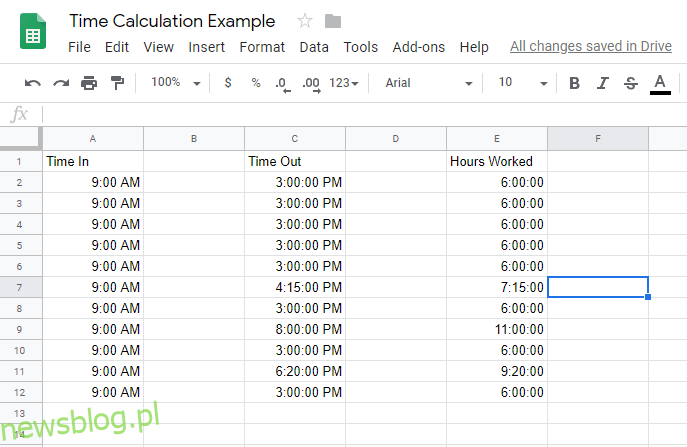Niezależnie od tego, czy chcesz przygotować szybki finansowy arkusz kalkulacyjny, czy chcesz współpracować ze współpracownikiem nad dokumentem podobnym do programu Excel, Arkusze Google to świetna internetowa, bezpłatna alternatywa dla programu Excel.
Jednym z najbardziej przydatnych aspektów programów arkuszy kalkulacyjnych jest ich elastyczność. Arkusz kalkulacyjny może służyć jako baza danych, silnik obliczeniowy, platforma do modelowania statystycznego, edytor tekstu, biblioteka multimediów, lista rzeczy do zrobienia i nie tylko. Możliwości są prawie nieograniczone. Jednym z typowych zastosowań arkuszy kalkulacyjnych, w tym Arkuszy Google, jest śledzenie godzinowych harmonogramów czasu pracowników lub godzin rozliczanych.
Jeśli używasz Arkuszy Google do śledzenia czasu w ten sposób, często będziesz musiał obliczyć różnicę między dwoma znacznikami czasu, czyli ilość czasu, która minęła między dwoma różnymi zdarzeniami czasowymi. Na przykład, jeśli ktoś wszedł o 9:15, a następnie wyszedł o 16:30, był na zegarze przez 7 godzin 15 minut. Jeśli potrzebujesz użyć Arkuszy do czegoś takiego, szybko zauważysz, że nie zostały one stworzone do obsługi tego rodzaju zadań.
Mimo to, chociaż Arkusze Google nie zostały wyraźnie zaprojektowane do obsługi funkcji dziennika czasu, łatwo jest przekonać go do tego przy odrobinie przygotowania. Z tego artykułu dowiesz się, jak automatycznie obliczyć różnicę między dwoma znacznikami czasu przy użyciu Arkuszy Google.
W tym artykule zastosowano format grafiku, pokazujący czas rozpoczęcia pracy przez daną osobę, czas jej zakończenia oraz (obliczony) czas trwania.
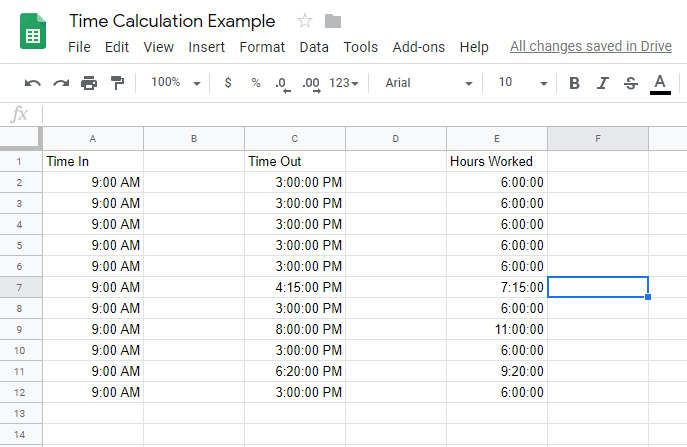
Spis treści:
Obliczanie czasu w Arkuszach Google
Mierzenie różnicy między dwiema komórkami zawierającymi dane czasu wymaga, aby Arkusze Google rozumiały, że dane komórek są danymi czasu. W przeciwnym razie oblicza różnicę między 9:00 a 10:00 jako 100, a nie 60 minut lub godzinę.
Aby poprawnie zliczyć różnice czasowe, kolumny czasu wymagają sformatowania jako Czas, a kolumna czasu trwania jako Czas trwania. Wykonaj poniższe czynności, aby skonfigurować arkusz kalkulacyjny:
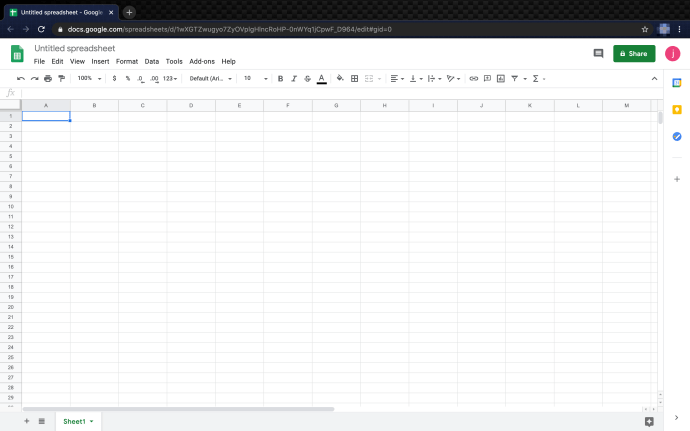
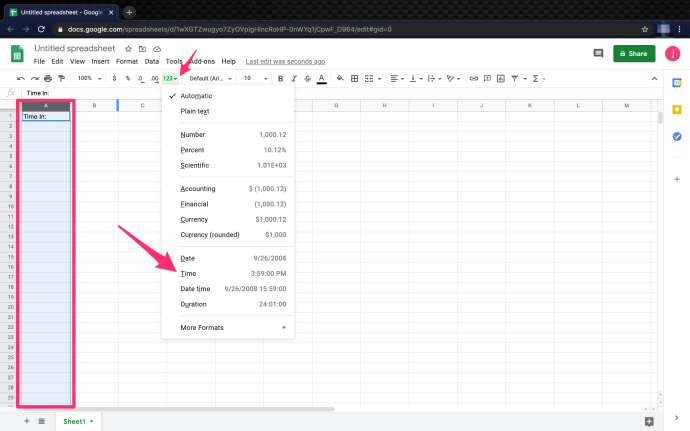
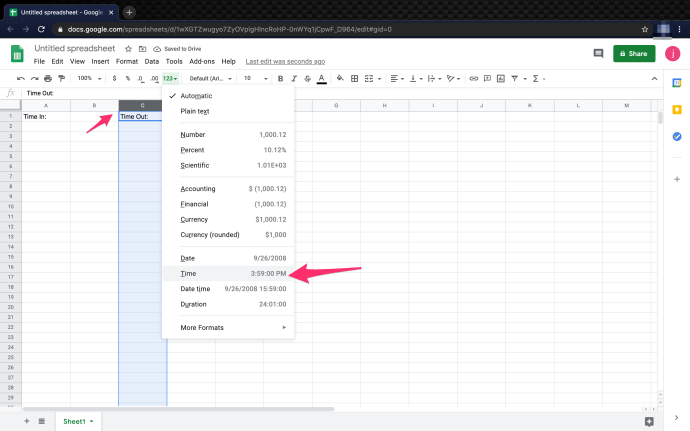
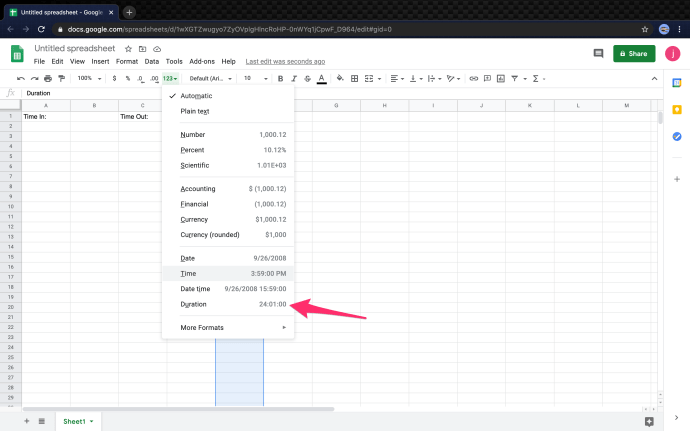
5. Teraz kolumny są poprawnie sformatowane, aby obliczyć czas, jaki upłynął między dwoma nagranymi znacznikami czasu.
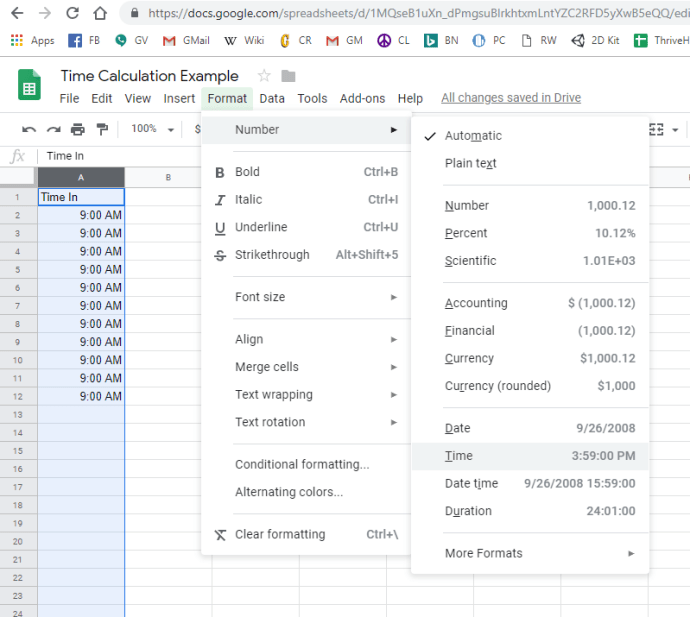
W naszym przykładzie „Time In” znajduje się w kolumnie A, zaczynając od A2, a „Time Out” znajduje się w kolumnie C, zaczynając od C2. Przepracowane godziny znajdują się w kolumnie E. Przy prawidłowo ustawionych formatach wykonanie obliczeń nie może być prostsze. Musisz użyć następującej formuły: '=(C2-A2)’. Ta formuła podaje czas, jaki upłynął między dwiema komórkami i wyświetla go w godzinach.
Możesz pójść o krok dalej, dodając daty. Ten proces jest przydatny, jeśli masz zmiany, które trwają dłużej niż 24 godziny lub obejmują dwa dni w ramach jednej zmiany. Aby to zrobić, ustaw czas wejścia i limitu czasu na format Data i godzina.
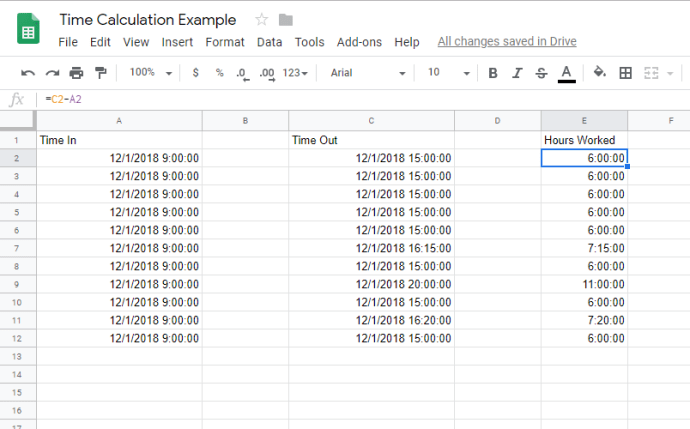
To wszystko. Wykonanie czynności wymienionych powyżej i użycie podanej formuły jest stosunkowo łatwe do obliczenia czasu w Arkuszach Google.
Jak dodać przerwy czasowe lub przerwy w pracy podczas obliczania czasu?
Przy obliczaniu godzin przepracowanych przez pracowników warto wiedzieć, jak dodawać przerwy do grafiku. Istnieje kilka sposobów na dodanie przerw na lunch do godzin pracy.
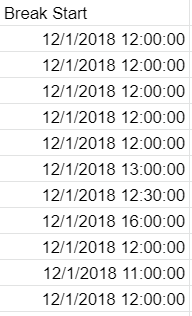
Możesz pozostawić format kolumny ustawiony na automatyczny, ponieważ Arkusze Google zajmują się resztą.
2. Następnie utwórz kolumnę końca przerwy i pozostaw automatyczny format.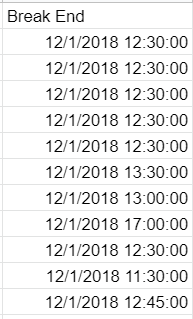
3. Oblicz godziny w kolumnie Godziny przepracowane. Tak więc E2 = (B2-A2) + (D2-C2), co przekłada się na „Rozpoczęcie przerwy” – Czas rozpoczęcia” + „Przerwa – Koniec przerwy” = Godziny przepracowane w ciągu dnia. 
Użyj obliczeń dla każdego wiersza, aby kolumna przepracowanych godzin wyglądała tak.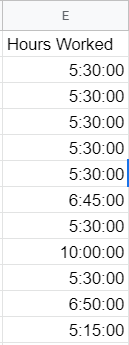
A więc E3 = (B3-A3) + (D3-C3) itd.
Jak przekonwertować minuty na ułamki?
Kiedy mamy do czynienia z przyrostami czasu, pomocne może być przeliczenie ich na ułamki zamiast minut, tj. 30 minut = 1/2. Konwersja minut na ułamki jest łatwa; można to osiągnąć na kilka sposobów.
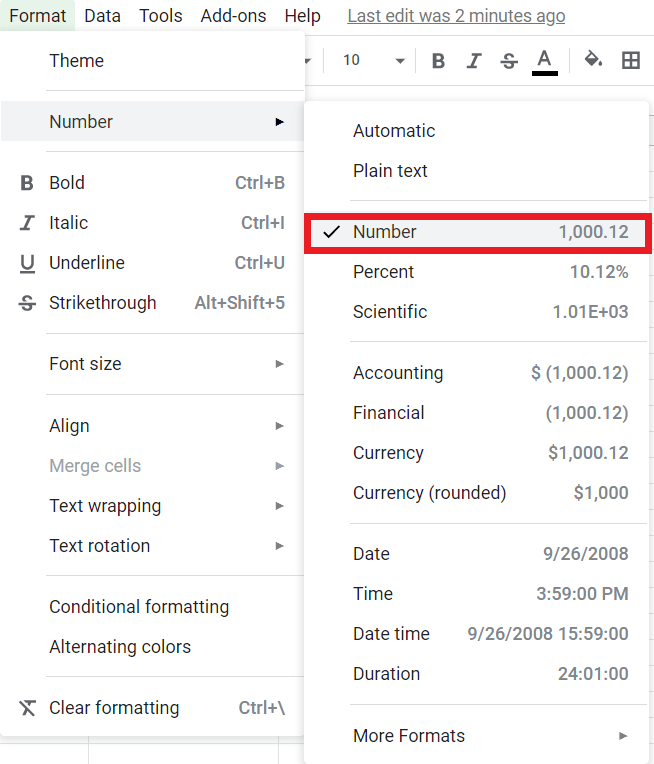
2. Ustaw formułę na „= (E2) * 24”.
Jeśli podążałeś dalej, suma powinna wynosić 5,50 i wygląda mniej więcej tak: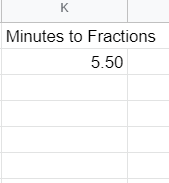
Możesz łatwo zastosować to do grupy lub kolumny komórek i przekonwertować je w ciągu kilku sekund.
Jak znaleźć najkrótszy przepracowany czas?
Jeśli potrzebujesz szybko zlokalizować najmniej przepracowanego czasu, ta formuła powinna pomóc. Funkcja MIN() to wbudowana funkcja, która pozwala znaleźć minimalną wartość na liście liczb.

Zakładając, że postępowałeś zgodnie z przykładem, kolumna Min. przepracowane godziny powinna wynosić 5: 15:00.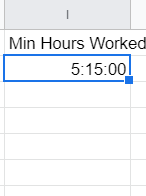
Możesz łatwo zastosować funkcję MIN() lub MAX() do kolumny lub grupy komórek. Spróbuj sam.
Jak obliczyć całkowitą liczbę przepracowanych godzin?
Jeśli nie znasz się na programowaniu lub programie Excel, niektóre wbudowane funkcje Arkuszy Google mogą wydawać się dziwne. Na szczęście obliczenie całkowitej liczby przepracowanych godzin nie zajmuje dużo czasu. W tym przykładzie obliczymy całkowitą liczbę godzin przepracowanych przez wszystkich pracowników w ciągu dnia.
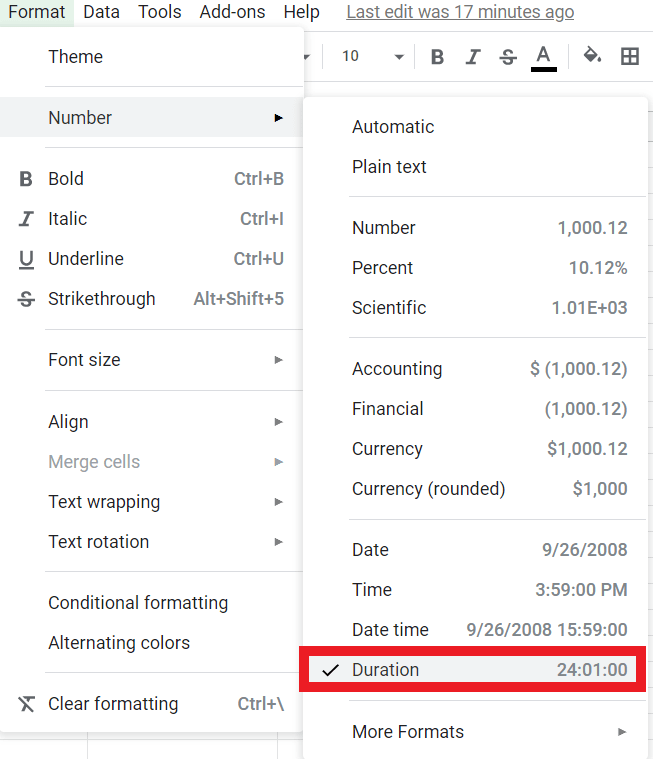
2. Na pasku formuły (fx): wpisz '=SUM(E2:E12)’, co zawiera łączną liczbę godzin przepracowanych z komórek od E2 do E12. Ta formuła jest standardową składnią programu Excel i różnych języków programowania.
Suma powinna wynosić 67:20:00 i wyglądać tak: 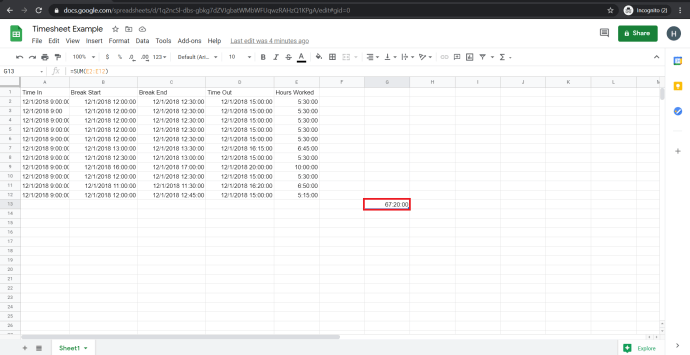
Końcowe przemyślenia
Arkusze Google nie zostały specjalnie zaprojektowane do tworzenia grafików, ale można je łatwo skonfigurować, aby to robić. Ta prosta konfiguracja oznacza, że możesz szybko i łatwo śledzić przepracowane godziny. Gdy przedziały czasowe przekraczają 24-godzinny znak, sprawy stają się nieco bardziej skomplikowane, ale Arkusze nadal mogą to zrobić, zmieniając format z godziny na datę.
Mamy nadzieję, że ten samouczek okazał się pomocny. Jeśli tak, zapoznaj się z innymi artykułami TechJunkie, aby znaleźć porady i wskazówki, których potrzebujesz, aby jak najlepiej wykorzystać swoje ulubione narzędzia i aplikacje technologiczne.
(Chcesz obliczyć wiek danej osoby? Sprawdź nasz samouczek, jak obliczyć wiek na podstawie daty urodzenia w Arkuszach. Możesz także przeczytać nasz artykuł na temat obliczania, ile dni minęło między dwiema datami w Arkuszach, a może chcesz dowiedzieć się, jak to zrobić aby wyświetlić dzisiejszą datę w Arkuszach).
Masz inne wskazówki dotyczące śledzenia czasu w Arkuszach Google? Opowiedz nam o nich poniżej!